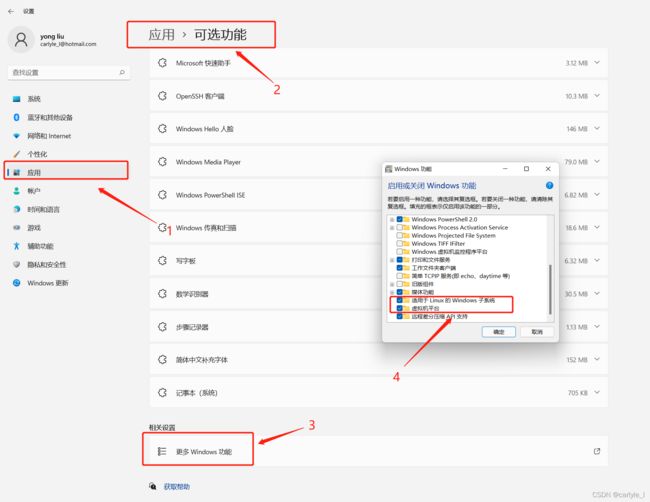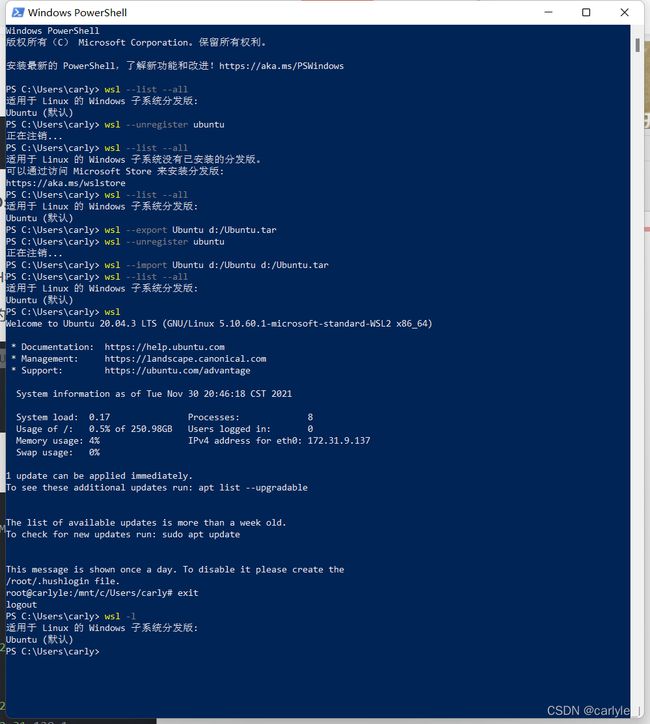windows11wsl+VScode下搭建深度学习环境(yolox+pytorch+tensorrt)
前言
深度学习小白一个,第一次写配置教程,根据网上各位大佬及官网的教程整理的一个比较简易环境配置教程
推荐个全能终端神器:MobaXterm
一、Windows11配置wsl
开启wsl
选择设置-应用-可选功能-更多windows功能
在应用商店选择ubuntu20.04版本,不用修改源。国内速度还行。
1、安装好wsl子系统后,查看子系统命令
Wsl -l
2、导出子系统
wsl --export Ubuntu-20.04 D:\Ubuntu-20.04.tar
wsl --export 子系统名称 D:\子系统名称.tar
3、注销原子系统
wsl --unregister Ubuntu-20.04
#注意一定要在设置里卸载子系统,不然mobaxterm自动开启原c盘ubuntu
4、导入非系统盘子系统存放路径
wsl --import Ubuntu-20.04 d:\Ubuntu-20.04 D:\Ubuntu-20.04.tar
wsl --import Ubuntu-20.04 d:\路径名 D:\Ubuntu-20.04.tar
5、查询子系统导入是否成功
Wsl -l
查询到子系统后说明导入成功
导入情况见下图
二、CUDA Toolkit 11.3 wsl安装
由于pytorch最高支持cuda版本为11.3,所以要cuda版本配合为11.3
可参考nVidia官网安装说明
wsl下安装命令如下:
wget https://developer.download.nvidia.com/compute/cuda/repos/wsl-ubuntu/x86_64/cuda-wsl-ubuntu.pin
sudo mv cuda-wsl-ubuntu.pin /etc/apt/preferences.d/cuda-repository-pin-600
sudo apt-key adv --fetch-keys https://developer.download.nvidia.com/compute/cuda/repos/wsl-ubuntu/x86_64/7fa2af80.pub
sudo add-apt-repository "deb Index of /compute/cuda/repos/wsl-ubuntu/x86_64 /"
sudo apt-get update
注意要选择安装版本
查看包详情
apt-cache policy cuda
sudo apt-get -y install cuda=11.3.0-1
检查安装
nvcc -V
命令报错的话千万别执行apt install nvidia-cuda-toolkit,不然pytorch无法启用gpu,ubuntu官方源的nvidia-cuda-toolkit版本号不对。
nvidia-smi
三、安装pytorch
可参考pytorch官网安装说明
安装pip
apt install python3-pip
选择pip安装
pip3 install torch==1.10.0+cu113 torchvision==0.11.1+cu113 torchaudio==0.10.0+cu113 -f https://download.pytorch.org/whl/cu113/torch_stable.html
检查安装情况
import torch
print(torch.version.cuda)
print(torch.cuda.is_available())
显示如下图表示成功
如果为fales的情况下需检查cuda版本是否对应,看
四、安装tensorrt
建议选择pip安装
pip install tensorrt
pip install nvidia-pyindex
pip install nvidia-tensorrt
python3 -m pip install --upgrade nvidia-tensorrt
pip3 install 'pycuda<2021.1'
检查安装情况
五、安装yolox
参考官网教程
Megvii-BaseDetection/YOLOX: YOLOX is a high-performance anchor-free YOLO, exceeding yolov3~v5 with MegEngine, ONNX, TensorRT, ncnn, and OpenVINO supported. Documentation: https://yolox.readthedocs.io/ (github.com)
Installation
Step1. Install YOLOX.
git clone [email protected]:Megvii-BaseDetection/YOLOX.git
cd YOLOX
pip3 install -U pip && pip3 install -r requirements.txt
pip3 install -v -e . # or python3 setup.py develop
Step2. Install pycocotools.
pip3 install cython; pip3 install 'git+https://github.com/cocodataset/cocoapi.git#subdirectory=PythonAPI'
安装torch2trt
Option 1 - Without plugins
To install without compiling plugins, call the following
git clone https://github.com/NVIDIA-AI-IOT/torch2trt
cd torch2trt
python3 setup.py install
yolox_s.pth 权重下载
https://github.com/Megvii-BaseDetection/YOLOX/releases/download/0.1.1rc0/yolox_s.pth
检查安装情况
输入命令:
python3 tools/demo.py image -n yolox-s -c 你的权重路径/yolox_s.pth --path assets/dog.jpg --conf 0.25 --nms 0.45 --tsize 640 --save_result --device gpu
六、VScode接入wsl
1、安装中文界面
在左侧“扩展”视图文本框中输入“Language Packs”,点击你所需要的语言,这里我们安装的是中文简体,安装完成右下角弹出一个重启按钮,点击重启,语言自动切换
2、安装wsl远程
VScode下载了Remote-WSL的扩展
如果有故障,请重复执行各项的安装步骤。